- 百度输入法怎么删除收藏表情包 01-16 19:57
- 百度输入法PC端怎么添加新表情 01-16 19:53
- 百度输入法电脑版锁定默认输入法怎么设置 11-25 13:06
- 百度输入法电脑版怎么关联百度账号 11-25 13:04
- 百度输入法电脑版手写模式怎么打开 11-22 15:18
- 百度输入法电脑版默认输入法怎么设置 11-22 15:16
- 腾讯电脑管家怎么设置自动更新升级 11-26 18:00
- Windows优化大师怎么设置扫描系统临时文件 11-26 17:51
百度输入法是很多用户都会选择使用的表情包工具,随时随地发表自己喜欢的表情包。一些用户使用软件的时候,想要输入聊天表情包,但是不知道如何输入。这里为大家带来详细的介绍,一起来看看吧!
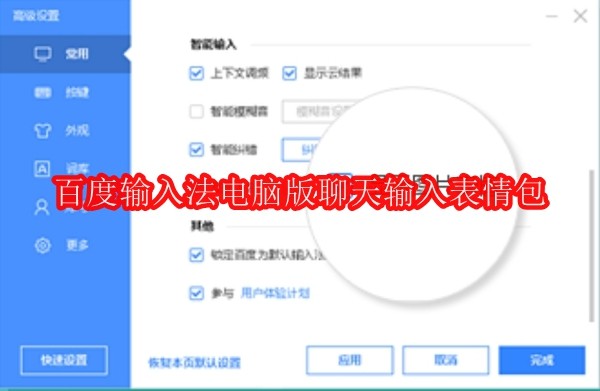
一、i模式
1、直接输入字母i可以进入表情的输入模式,所有的表情都可以快速展示出来,并且支持一键添加新表情。
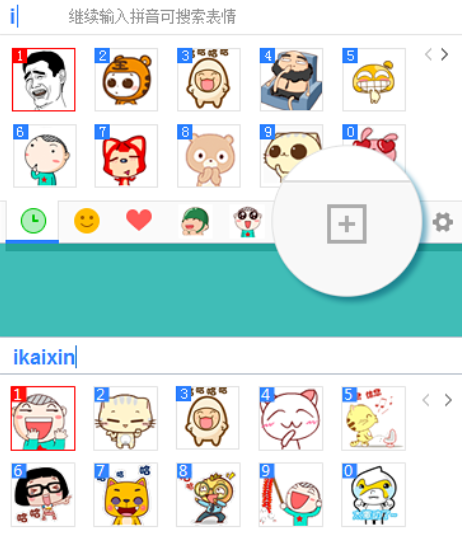
2、使用字母i加拼音还可以搜索相关表情,比如输入图中所示的“ikaixin”就可以找到所有表达开心的表情了。
二、↑键表情
1、输入和表情相关的拼音就可以在候选词中直接找到对应的表情,然后按符号“↑”还能够展开面板查看更多相关表情,按符号“↓”就可以将面板收起来了。
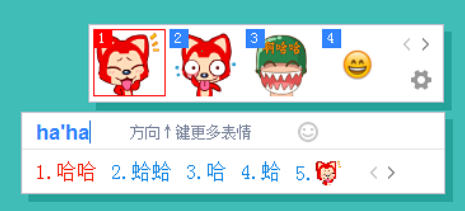
2、如果候选的表情没有显示,可以在高级设置中点击常用,把“显示图片表情”勾选上就可以了,大家可以参考下图进行操作。
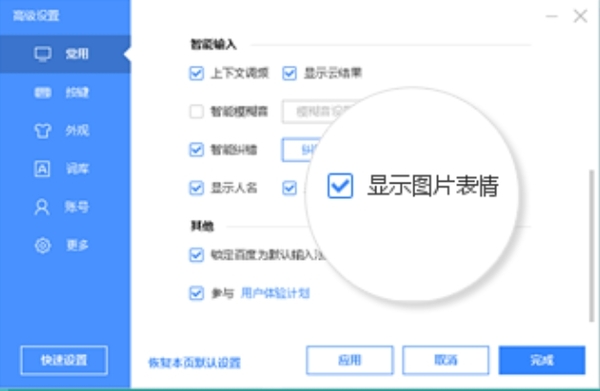
256.69MB / 2025-11-26
553.40MB / 2025-11-26
1.26MB / 2025-11-26
24.47MB / 2025-11-26
10.06MB / 2025-11-26
281.51MB / 2025-11-26
37.45MB
2025-11-26
36.53MB
2025-11-26
256.69MB
2025-11-26
553.40MB
2025-11-26
97.06MB
2025-11-26
824.35MB
2025-11-26
84.55MB / 2025-09-30
248.80MB / 2025-07-09
2.79MB / 2025-10-16
63.90MB / 2025-11-06
1.90MB / 2025-09-07
210.99MB / 2025-06-09
374.16MB / 2025-10-26
京ICP备14006952号-1 京B2-20201630 京网文(2019)3652-335号 沪公网安备 31011202006753号违法和不良信息举报/未成年人举报:[email protected]
CopyRight©2003-2018 违法和不良信息举报(021-54473036) All Right Reserved
















